OPEL INSIGNIA 2015.5 Manual de Informação e Lazer (in Portugues)
Manufacturer: OPEL, Model Year: 2015.5, Model line: INSIGNIA, Model: OPEL INSIGNIA 2015.5Pages: 151, PDF Size: 2.69 MB
Page 81 of 151
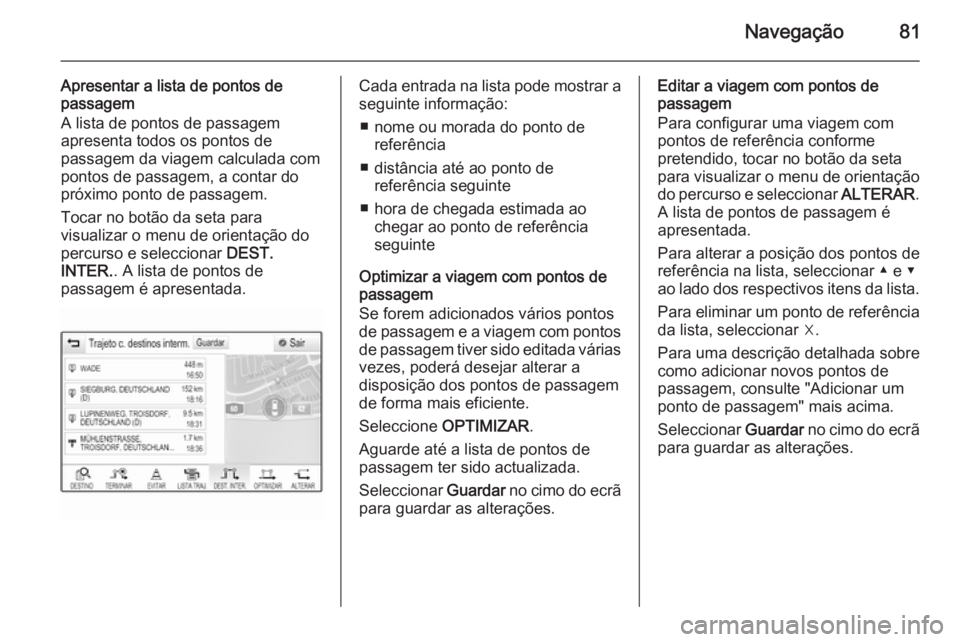
Navegação81
Apresentar a lista de pontos de
passagem
A lista de pontos de passagem
apresenta todos os pontos de
passagem da viagem calculada com pontos de passagem, a contar do
próximo ponto de passagem.
Tocar no botão da seta para
visualizar o menu de orientação do percurso e seleccionar DEST.
INTER. . A lista de pontos de
passagem é apresentada.Cada entrada na lista pode mostrar a seguinte informação:
■ nome ou morada do ponto de referência
■ distância até ao ponto de referência seguinte
■ hora de chegada estimada ao chegar ao ponto de referência
seguinte
Optimizar a viagem com pontos de passagem
Se forem adicionados vários pontos
de passagem e a viagem com pontos de passagem tiver sido editada várias
vezes, poderá desejar alterar a
disposição dos pontos de passagem
de forma mais eficiente.
Seleccione OPTIMIZAR .
Aguarde até a lista de pontos de passagem ter sido actualizada.
Seleccionar Guardar no cimo do ecrã
para guardar as alterações.Editar a viagem com pontos de
passagem
Para configurar uma viagem com
pontos de referência conforme
pretendido, tocar no botão da seta
para visualizar o menu de orientação
do percurso e seleccionar ALTERAR.
A lista de pontos de passagem é
apresentada.
Para alterar a posição dos pontos de referência na lista, seleccionar ▲ e ▼
ao lado dos respectivos itens da lista.
Para eliminar um ponto de referência
da lista, seleccionar ☓.
Para uma descrição detalhada sobre
como adicionar novos pontos de
passagem, consulte "Adicionar um
ponto de passagem" mais acima.
Seleccionar Guardar no cimo do ecrã
para guardar as alterações.
Page 82 of 151
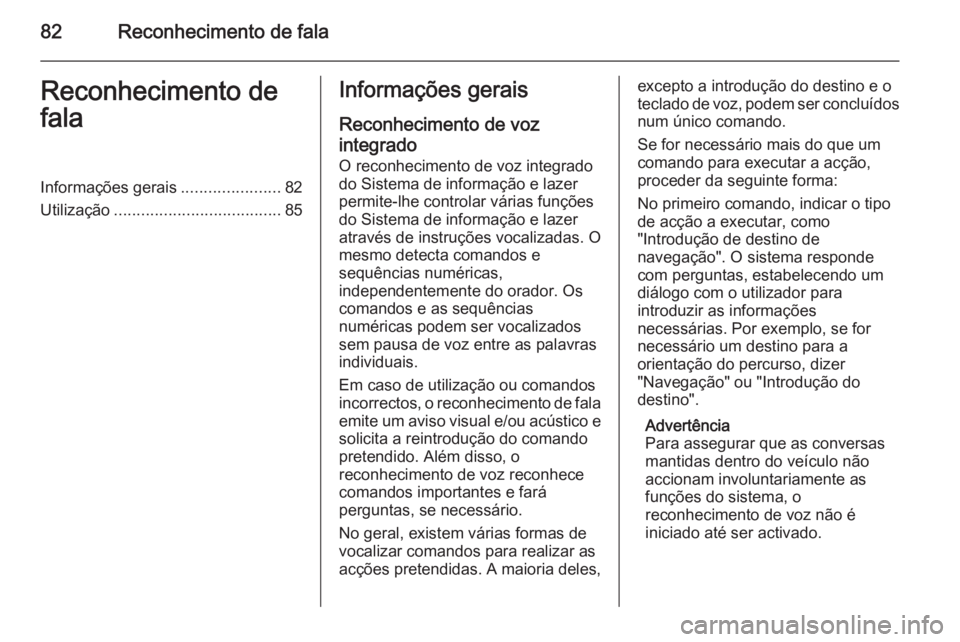
82Reconhecimento de falaReconhecimento de
falaInformações gerais ......................82
Utilização ..................................... 85Informações gerais
Reconhecimento de voz
integrado O reconhecimento de voz integrado
do Sistema de informação e lazer
permite-lhe controlar várias funções
do Sistema de informação e lazer
através de instruções vocalizadas. O
mesmo detecta comandos e
sequências numéricas,
independentemente do orador. Os
comandos e as sequências
numéricas podem ser vocalizados sem pausa de voz entre as palavras
individuais.
Em caso de utilização ou comandos
incorrectos, o reconhecimento de fala
emite um aviso visual e/ou acústico e solicita a reintrodução do comando
pretendido. Além disso, o
reconhecimento de voz reconhece
comandos importantes e fará
perguntas, se necessário.
No geral, existem várias formas de
vocalizar comandos para realizar as
acções pretendidas. A maioria deles,excepto a introdução do destino e o
teclado de voz, podem ser concluídos num único comando.
Se for necessário mais do que um
comando para executar a acção,
proceder da seguinte forma:
No primeiro comando, indicar o tipo
de acção a executar, como
"Introdução de destino de
navegação". O sistema responde
com perguntas, estabelecendo um
diálogo com o utilizador para
introduzir as informações
necessárias. Por exemplo, se for
necessário um destino para a
orientação do percurso, dizer
"Navegação" ou "Introdução do
destino".
Advertência
Para assegurar que as conversas mantidas dentro do veículo não
accionam involuntariamente as
funções do sistema, o
reconhecimento de voz não é
iniciado até ser activado.
Page 83 of 151
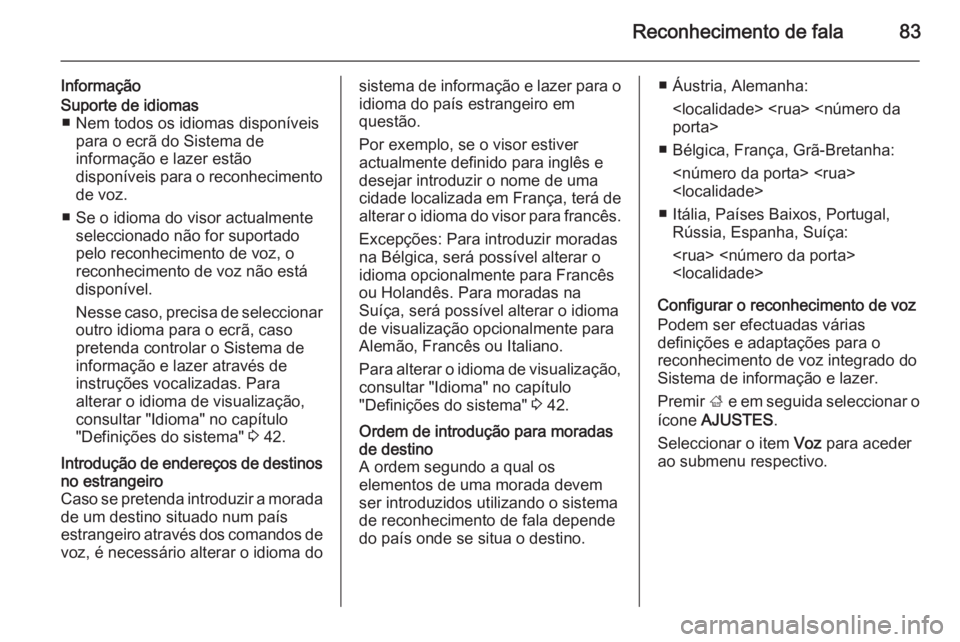
Reconhecimento de fala83
InformaçãoSuporte de idiomas■ Nem todos os idiomas disponíveis para o ecrã do Sistema de
informação e lazer estão
disponíveis para o reconhecimento
de voz.
■ Se o idioma do visor actualmente seleccionado não for suportado
pelo reconhecimento de voz, o
reconhecimento de voz não está
disponível.
Nesse caso, precisa de seleccionar outro idioma para o ecrã, caso
pretenda controlar o Sistema de
informação e lazer através de
instruções vocalizadas. Para
alterar o idioma de visualização,
consultar "Idioma" no capítulo
"Definições do sistema" 3 42.Introdução de endereços de destinos
no estrangeiro
Caso se pretenda introduzir a morada de um destino situado num país
estrangeiro através dos comandos de
voz, é necessário alterar o idioma dosistema de informação e lazer para o idioma do país estrangeiro em
questão.
Por exemplo, se o visor estiver
actualmente definido para inglês e
desejar introduzir o nome de uma
cidade localizada em França, terá de
alterar o idioma do visor para francês.
Excepções: Para introduzir moradas
na Bélgica, será possível alterar o
idioma opcionalmente para Francês
ou Holandês. Para moradas na
Suíça, será possível alterar o idioma
de visualização opcionalmente para
Alemão, Francês ou Italiano.
Para alterar o idioma de visualização, consultar "Idioma" no capítulo
"Definições do sistema" 3 42.Ordem de introdução para moradas
de destino
A ordem segundo a qual os
elementos de uma morada devem ser introduzidos utilizando o sistema
de reconhecimento de fala depende
do país onde se situa o destino.■ Áustria, Alemanha:
■ Bélgica, França, Grã-Bretanha:
■ Itália, Países Baixos, Portugal, Rússia, Espanha, Suíça:
Configurar o reconhecimento de voz
Podem ser efectuadas várias
definições e adaptações para o
reconhecimento de voz integrado do
Sistema de informação e lazer.
Premir ; e em seguida seleccionar o
ícone AJUSTES .
Seleccionar o item Voz para aceder
ao submenu respectivo.
Page 84 of 151
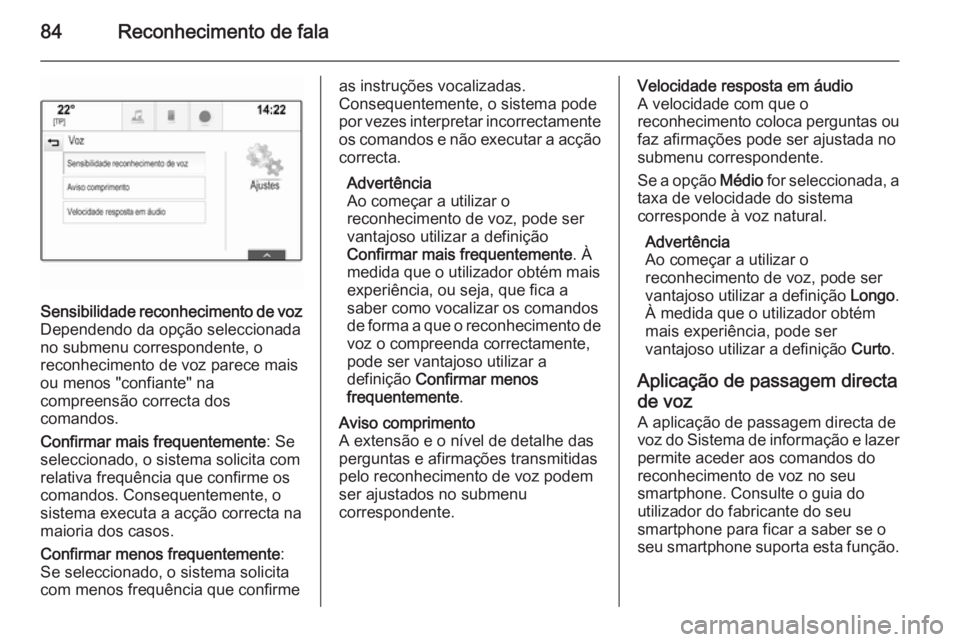
84Reconhecimento de fala
Sensibilidade reconhecimento de voz
Dependendo da opção seleccionada
no submenu correspondente, o
reconhecimento de voz parece mais
ou menos "confiante" na
compreensão correcta dos
comandos.
Confirmar mais frequentemente : Se
seleccionado, o sistema solicita com relativa frequência que confirme os
comandos. Consequentemente, o
sistema executa a acção correcta na
maioria dos casos.
Confirmar menos frequentemente :
Se seleccionado, o sistema solicita
com menos frequência que confirmeas instruções vocalizadas.
Consequentemente, o sistema pode por vezes interpretar incorrectamente os comandos e não executar a acção
correcta.
Advertência
Ao começar a utilizar o
reconhecimento de voz, pode ser
vantajoso utilizar a definição
Confirmar mais frequentemente . À
medida que o utilizador obtém mais experiência, ou seja, que fica a
saber como vocalizar os comandos
de forma a que o reconhecimento de voz o compreenda correctamente,pode ser vantajoso utilizar a
definição Confirmar menos
frequentemente .Aviso comprimento
A extensão e o nível de detalhe das perguntas e afirmações transmitidas
pelo reconhecimento de voz podem
ser ajustados no submenu
correspondente.Velocidade resposta em áudio
A velocidade com que o
reconhecimento coloca perguntas ou
faz afirmações pode ser ajustada no
submenu correspondente.
Se a opção Médio for seleccionada, a
taxa de velocidade do sistema
corresponde à voz natural.
Advertência
Ao começar a utilizar o
reconhecimento de voz, pode ser
vantajoso utilizar a definição Longo.
À medida que o utilizador obtém
mais experiência, pode ser
vantajoso utilizar a definição Curto.
Aplicação de passagem directa de voz
A aplicação de passagem directa de
voz do Sistema de informação e lazer
permite aceder aos comandos do
reconhecimento de voz no seu
smartphone. Consulte o guia do
utilizador do fabricante do seu
smartphone para ficar a saber se o
seu smartphone suporta esta função.
Page 85 of 151
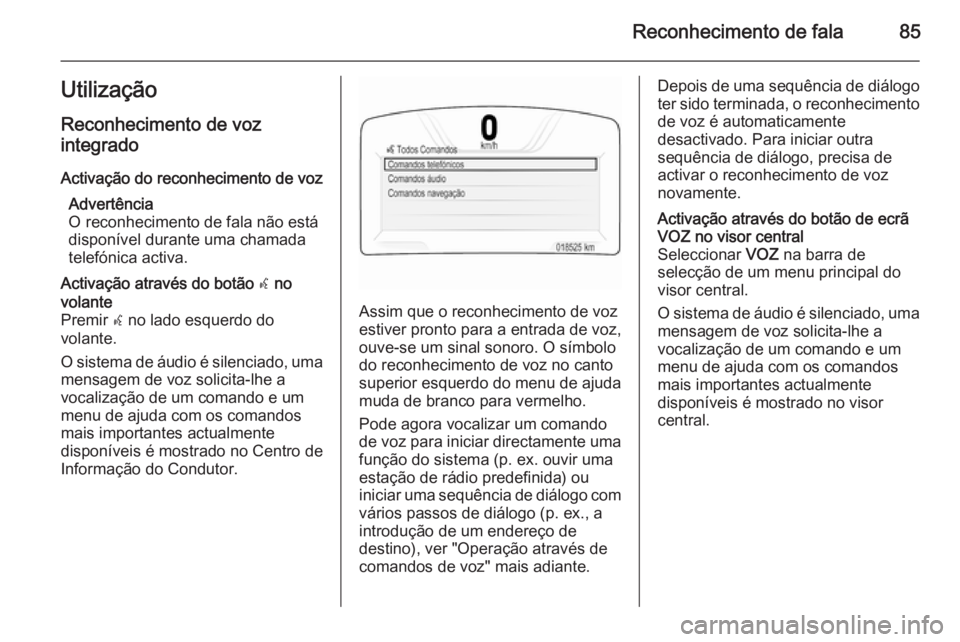
Reconhecimento de fala85UtilizaçãoReconhecimento de voz
integrado
Activação do reconhecimento de voz Advertência
O reconhecimento de fala não está disponível durante uma chamada telefónica activa.Activação através do botão w no
volante
Premir w no lado esquerdo do
volante.
O sistema de áudio é silenciado, uma
mensagem de voz solicita-lhe a
vocalização de um comando e um
menu de ajuda com os comandos mais importantes actualmente
disponíveis é mostrado no Centro de
Informação do Condutor.
Assim que o reconhecimento de voz
estiver pronto para a entrada de voz,
ouve-se um sinal sonoro. O símbolo
do reconhecimento de voz no canto
superior esquerdo do menu de ajuda
muda de branco para vermelho.
Pode agora vocalizar um comando
de voz para iniciar directamente uma
função do sistema (p. ex. ouvir uma
estação de rádio predefinida) ou
iniciar uma sequência de diálogo com
vários passos de diálogo (p. ex., a
introdução de um endereço de
destino), ver "Operação através de
comandos de voz" mais adiante.
Depois de uma sequência de diálogo
ter sido terminada, o reconhecimento de voz é automaticamente
desactivado. Para iniciar outra
sequência de diálogo, precisa de
activar o reconhecimento de voz
novamente.Activação através do botão de ecrã
VOZ no visor central
Seleccionar VOZ na barra de
selecção de um menu principal do visor central.
O sistema de áudio é silenciado, uma mensagem de voz solicita-lhe a
vocalização de um comando e um menu de ajuda com os comandos
mais importantes actualmente
disponíveis é mostrado no visor
central.
Page 86 of 151
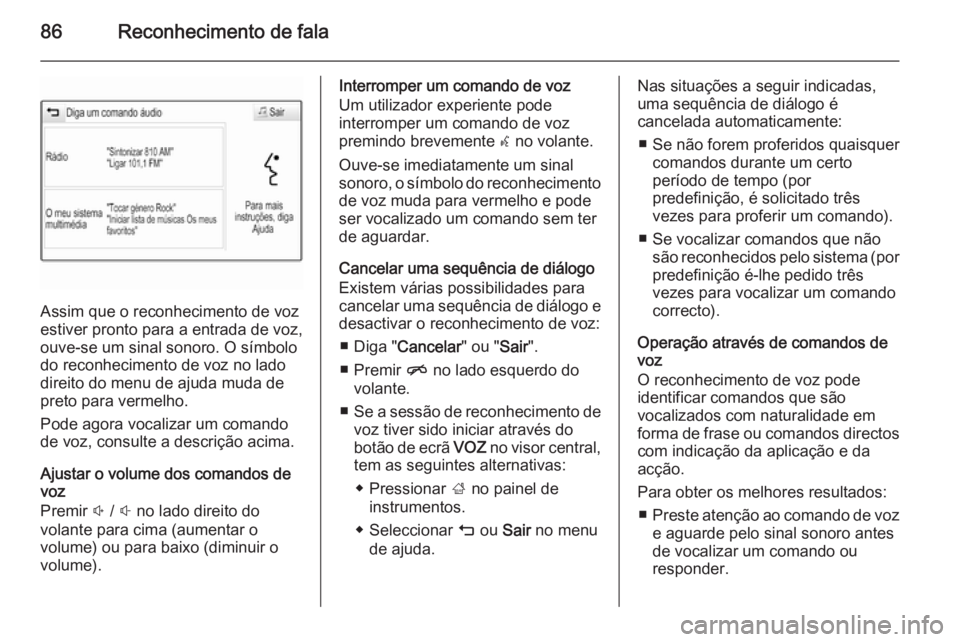
86Reconhecimento de fala
Assim que o reconhecimento de voz
estiver pronto para a entrada de voz,
ouve-se um sinal sonoro. O símbolo
do reconhecimento de voz no lado
direito do menu de ajuda muda de
preto para vermelho.
Pode agora vocalizar um comando
de voz, consulte a descrição acima.
Ajustar o volume dos comandos de
voz
Premir ! / # no lado direito do
volante para cima (aumentar o
volume) ou para baixo (diminuir o
volume).
Interromper um comando de voz
Um utilizador experiente pode
interromper um comando de voz premindo brevemente w no volante.
Ouve-se imediatamente um sinal
sonoro, o símbolo do reconhecimento
de voz muda para vermelho e pode ser vocalizado um comando sem ter
de aguardar.
Cancelar uma sequência de diálogo
Existem várias possibilidades para cancelar uma sequência de diálogo e
desactivar o reconhecimento de voz:
■ Diga " Cancelar " ou "Sair".
■ Premir n no lado esquerdo do
volante.
■ Se a sessão de reconhecimento de
voz tiver sido iniciar através do
botão de ecrã VOZ no visor central,
tem as seguintes alternativas:
◆ Pressionar ; no painel de
instrumentos.
◆ Seleccionar m ou Sair no menu
de ajuda.Nas situações a seguir indicadas,
uma sequência de diálogo é
cancelada automaticamente:
■ Se não forem proferidos quaisquer comandos durante um certo
período de tempo (por
predefinição, é solicitado três
vezes para proferir um comando).
■ Se vocalizar comandos que não são reconhecidos pelo sistema (por
predefinição é-lhe pedido três
vezes para vocalizar um comando
correcto).
Operação através de comandos de
voz
O reconhecimento de voz pode
identificar comandos que são
vocalizados com naturalidade em
forma de frase ou comandos directos com indicação da aplicação e da
acção.
Para obter os melhores resultados: ■ Preste atenção ao comando de voz
e aguarde pelo sinal sonoro antes
de vocalizar um comando ou
responder.
Page 87 of 151
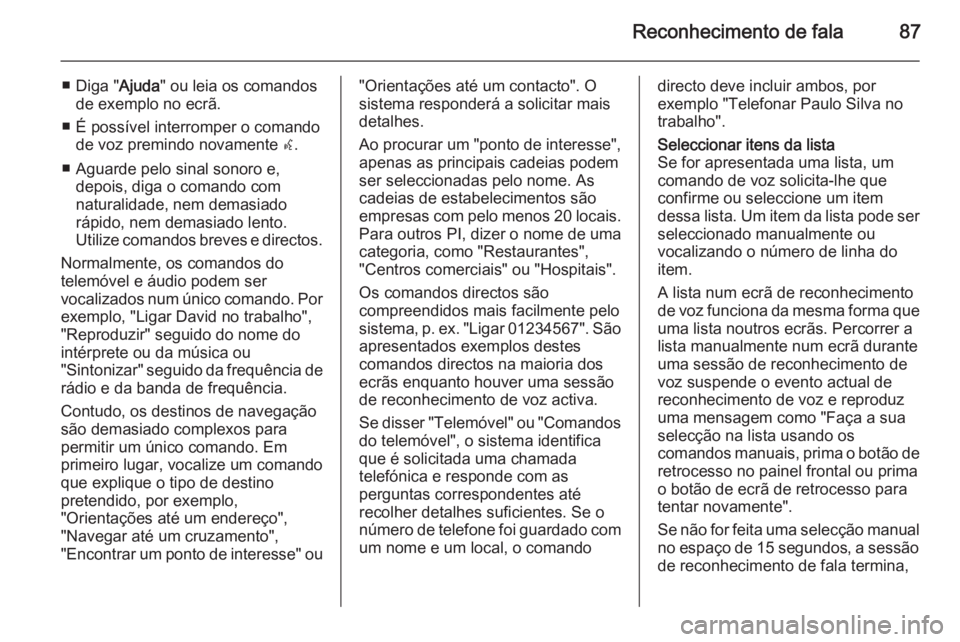
Reconhecimento de fala87
■ Diga "Ajuda" ou leia os comandos
de exemplo no ecrã.
■ É possível interromper o comando de voz premindo novamente w.
■ Aguarde pelo sinal sonoro e, depois, diga o comando com
naturalidade, nem demasiado
rápido, nem demasiado lento.
Utilize comandos breves e directos.
Normalmente, os comandos do
telemóvel e áudio podem ser
vocalizados num único comando. Por
exemplo, "Ligar David no trabalho",
"Reproduzir" seguido do nome do
intérprete ou da música ou
"Sintonizar" seguido da frequência de
rádio e da banda de frequência.
Contudo, os destinos de navegação
são demasiado complexos para
permitir um único comando. Em
primeiro lugar, vocalize um comando que explique o tipo de destino
pretendido, por exemplo,
"Orientações até um endereço",
"Navegar até um cruzamento",
"Encontrar um ponto de interesse" ou"Orientações até um contacto". O
sistema responderá a solicitar mais
detalhes.
Ao procurar um "ponto de interesse",
apenas as principais cadeias podem
ser seleccionadas pelo nome. As
cadeias de estabelecimentos são empresas com pelo menos 20 locais .
Para outros PI, dizer o nome de uma
categoria, como "Restaurantes",
"Centros comerciais" ou "Hospitais".
Os comandos directos são
compreendidos mais facilmente pelo
sistema, p. ex. "Ligar 01234567". São
apresentados exemplos destes
comandos directos na maioria dos
ecrãs enquanto houver uma sessão
de reconhecimento de voz activa.
Se disser "Telemóvel" ou "Comandos
do telemóvel", o sistema identifica
que é solicitada uma chamada
telefónica e responde com as
perguntas correspondentes até
recolher detalhes suficientes. Se o
número de telefone foi guardado com um nome e um local, o comandodirecto deve incluir ambos, por
exemplo "Telefonar Paulo Silva no
trabalho".Seleccionar itens da lista
Se for apresentada uma lista, um
comando de voz solicita-lhe que
confirme ou seleccione um item
dessa lista. Um item da lista pode ser
seleccionado manualmente ou
vocalizando o número de linha do
item.
A lista num ecrã de reconhecimento
de voz funciona da mesma forma que
uma lista noutros ecrãs. Percorrer a
lista manualmente num ecrã durante
uma sessão de reconhecimento de
voz suspende o evento actual de
reconhecimento de voz e reproduz
uma mensagem como "Faça a sua
selecção na lista usando os
comandos manuais, prima o botão de
retrocesso no painel frontal ou prima
o botão de ecrã de retrocesso para
tentar novamente".
Se não for feita uma selecção manual no espaço de 15 segundos, a sessãode reconhecimento de fala termina,
Page 88 of 151
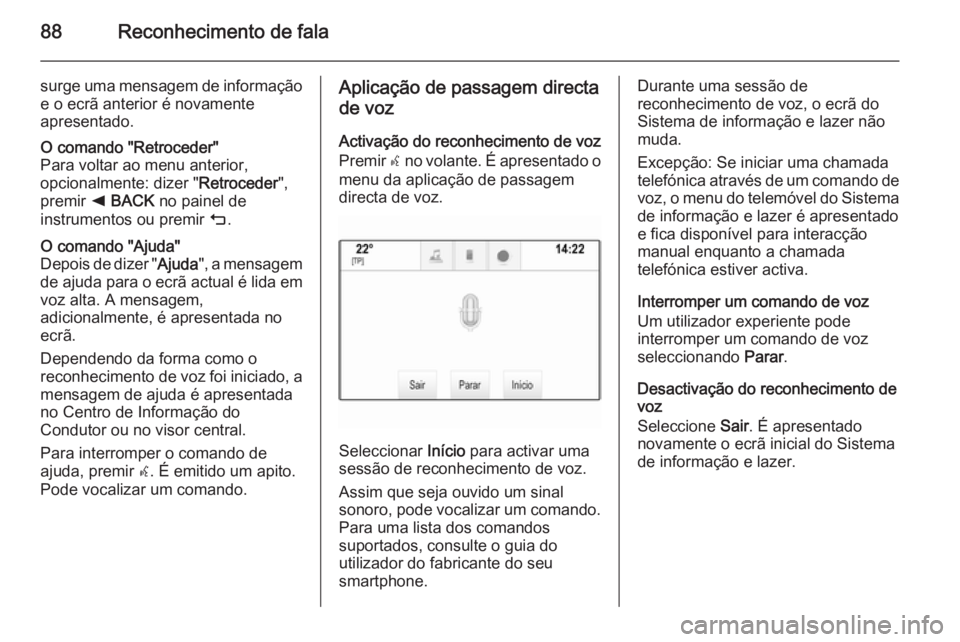
88Reconhecimento de fala
surge uma mensagem de informação
e o ecrã anterior é novamente
apresentado.O comando "Retroceder"
Para voltar ao menu anterior,
opcionalmente: dizer " Retroceder",
premir k BACK no painel de
instrumentos ou premir m.O comando "Ajuda"
Depois de dizer " Ajuda", a mensagem
de ajuda para o ecrã actual é lida em
voz alta. A mensagem,
adicionalmente, é apresentada no
ecrã.
Dependendo da forma como o
reconhecimento de voz foi iniciado, a
mensagem de ajuda é apresentada
no Centro de Informação do
Condutor ou no visor central.
Para interromper o comando de
ajuda, premir w. É emitido um apito.
Pode vocalizar um comando.Aplicação de passagem directa
de voz
Activação do reconhecimento de voz
Premir s no volante. É apresentado o
menu da aplicação de passagem
directa de voz.
Seleccionar Início para activar uma
sessão de reconhecimento de voz.
Assim que seja ouvido um sinal
sonoro, pode vocalizar um comando.
Para uma lista dos comandos
suportados, consulte o guia do
utilizador do fabricante do seu
smartphone.
Durante uma sessão de
reconhecimento de voz, o ecrã do
Sistema de informação e lazer não muda.
Excepção: Se iniciar uma chamada telefónica através de um comando de voz, o menu do telemóvel do Sistema
de informação e lazer é apresentado
e fica disponível para interacção
manual enquanto a chamada
telefónica estiver activa.
Interromper um comando de voz
Um utilizador experiente pode
interromper um comando de voz seleccionando Parar.
Desactivação do reconhecimento de
voz
Seleccione Sair. É apresentado
novamente o ecrã inicial do Sistema
de informação e lazer.
Page 89 of 151
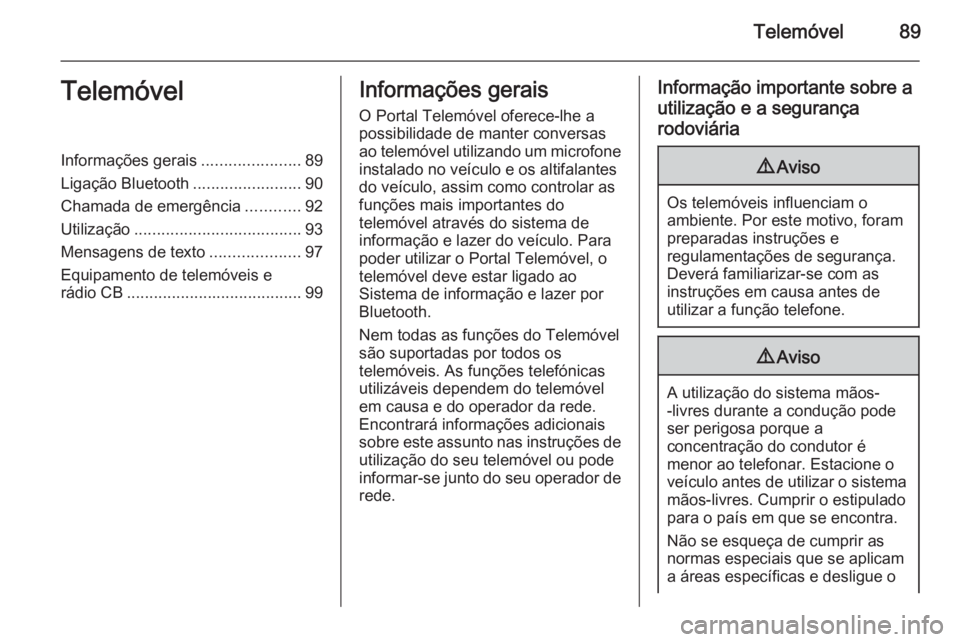
Telemóvel89TelemóvelInformações gerais......................89
Ligação Bluetooth ........................90
Chamada de emergência ............92
Utilização ..................................... 93
Mensagens de texto ....................97
Equipamento de telemóveis e rádio CB ....................................... 99Informações gerais
O Portal Telemóvel oferece-lhe a
possibilidade de manter conversas
ao telemóvel utilizando um microfone instalado no veículo e os altifalantes
do veículo, assim como controlar as
funções mais importantes do
telemóvel através do sistema de
informação e lazer do veículo. Para
poder utilizar o Portal Telemóvel, o
telemóvel deve estar ligado ao
Sistema de informação e lazer por
Bluetooth.
Nem todas as funções do Telemóvel são suportadas por todos os
telemóveis. As funções telefónicas
utilizáveis dependem do telemóvel
em causa e do operador da rede.
Encontrará informações adicionais
sobre este assunto nas instruções de
utilização do seu telemóvel ou pode
informar-se junto do seu operador de
rede.Informação importante sobre a
utilização e a segurança
rodoviária9 Aviso
Os telemóveis influenciam o
ambiente. Por este motivo, foram
preparadas instruções e
regulamentações de segurança.
Deverá familiarizar-se com as
instruções em causa antes de
utilizar a função telefone.
9 Aviso
A utilização do sistema mãos-
-livres durante a condução pode
ser perigosa porque a
concentração do condutor é
menor ao telefonar. Estacione o
veículo antes de utilizar o sistema mãos-livres. Cumprir o estipulado
para o país em que se encontra.
Não se esqueça de cumprir as
normas especiais que se aplicam
a áreas específicas e desligue o
Page 90 of 151
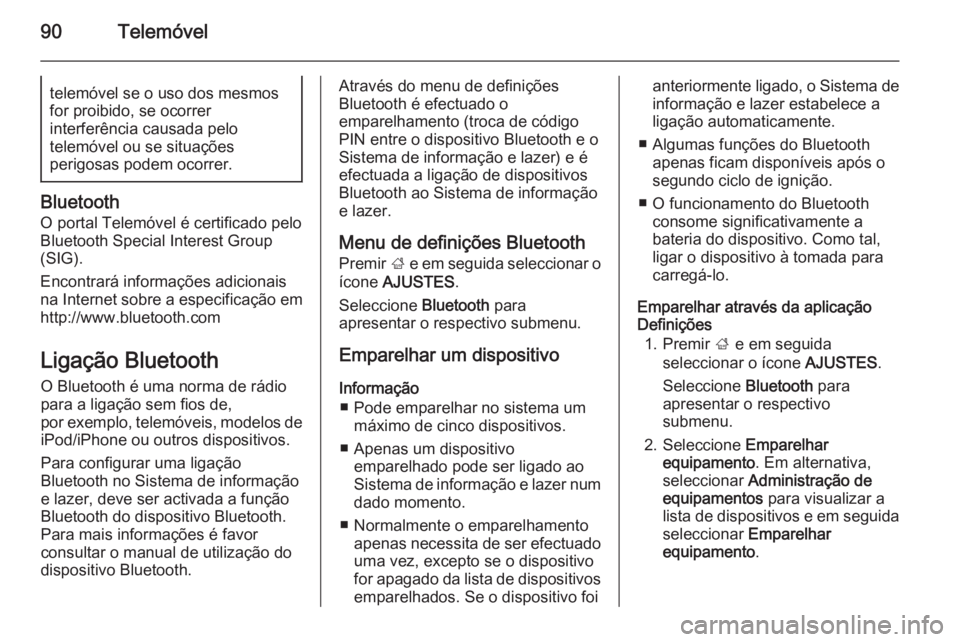
90Telemóveltelemóvel se o uso dos mesmos
for proibido, se ocorrer
interferência causada pelo
telemóvel ou se situações
perigosas podem ocorrer.
Bluetooth
O portal Telemóvel é certificado pelo
Bluetooth Special Interest Group
(SIG).
Encontrará informações adicionais
na Internet sobre a especificação em
http://www.bluetooth.com
Ligação BluetoothO Bluetooth é uma norma de rádio
para a ligação sem fios de,
por exemplo, telemóveis, modelos de
iPod/iPhone ou outros dispositivos.
Para configurar uma ligação
Bluetooth no Sistema de informação
e lazer, deve ser activada a função
Bluetooth do dispositivo Bluetooth.
Para mais informações é favor
consultar o manual de utilização do
dispositivo Bluetooth.
Através do menu de definições
Bluetooth é efectuado o
emparelhamento (troca de código
PIN entre o dispositivo Bluetooth e o
Sistema de informação e lazer) e é
efectuada a ligação de dispositivos
Bluetooth ao Sistema de informação
e lazer.
Menu de definições Bluetooth
Premir ; e em seguida seleccionar o
ícone AJUSTES .
Seleccione Bluetooth para
apresentar o respectivo submenu.
Emparelhar um dispositivo
Informação ■ Pode emparelhar no sistema um máximo de cinco dispositivos.
■ Apenas um dispositivo emparelhado pode ser ligado ao
Sistema de informação e lazer num dado momento.
■ Normalmente o emparelhamento apenas necessita de ser efectuado
uma vez, excepto se o dispositivo
for apagado da lista de dispositivos emparelhados. Se o dispositivo foianteriormente ligado, o Sistema de
informação e lazer estabelece a ligação automaticamente.
■ Algumas funções do Bluetooth apenas ficam disponíveis após o
segundo ciclo de ignição.
■ O funcionamento do Bluetooth consome significativamente a
bateria do dispositivo. Como tal,
ligar o dispositivo à tomada para
carregá-lo.
Emparelhar através da aplicação
Definições
1. Premir ; e em seguida
seleccionar o ícone AJUSTES.
Seleccione Bluetooth para
apresentar o respectivo
submenu.
2. Seleccione Emparelhar
equipamento . Em alternativa,
seleccionar Administração de
equipamentos para visualizar a
lista de dispositivos e em seguida seleccionar Emparelhar
equipamento .